Tłumacz Google
TA USŁUGA MOŻE ZAWIERAĆ TŁUMACZENIA OBSŁUGIWANE PRZEZ GOOGLE. GOOGLE NIE UDZIELA ŻADNYCH GWARANCJI DOTYCZĄCYCH TŁUMACZEŃ, WYRAŻONYCH ANI DOROZUMIANYCH, W TYM GWARANCJI WIERNOŚCI I RZETELNOŚCI TŁUMACZENIA, ANI DOROZUMIANYCH GWARANCJI PRZYDATNOŚCI DO SPRZEDAŻY, PRZYDATNOŚCI DO OKREŚLONEGO CELU I NIENARUSZANIA PRAW.
Przewodniki użytkownika firmy Nikon Corporation (dalej zwana „Nikon”) zostały przetłumaczone dla wygody użytkownika z użyciem oprogramowania do tłumaczenia opartego o Tłumacza Google. W rozsądnym zakresie podjęto starania na rzecz zapewnienia wiernego tłumaczenia, jednakże należy pamiętać, że żadne tłumaczenie automatyczne nie jest bezbłędne ani nie jest przeznaczone do zastępowania pracy tłumaczy. Tłumaczenia są dostarczane w postaci usługi na rzecz użytkowników przewodników użytkownika Nikon i są oferowane „w stanie takim, w jakim są”. Nie udziela się żadnych gwarancji wyrażonych ani dorozumianych w zakresie wierności, rzetelności lub poprawności tłumaczeń z języka angielskiego na jakikolwiek inny język. Niektóre treści (jak obrazy, filmy, filmy w formacie Flash Video itp.) mogą nie zostać przetłumaczone dokładnie z uwagi na ograniczenia oprogramowania do tłumaczenia.
Tekstem oficjalnym jest angielskojęzyczna wersja przewodników użytkownika. Wszelkie rozbieżności lub różnice powstałe w wyniku tłumaczenia i obecne w tłumaczeniu nie są wiążące i nie wywołują skutków prawnych dla celów zgodności z przepisami lub egzekwowania prawa. W razie pytań dotyczących zgodności z prawdą informacji zawartych w przetłumaczonych przewodnikach użytkownika należy skorzystać z angielskojęzycznych wersji przewodników, które są wersjami oficjalnymi.
Części aparatu
Korpus aparatu

- Zwolnienie blokady pokrętła trybu zwalniania ( 0 Tryb zwalniania )
- Przycisk BKT ( 0 Bracketing )
- przycisk c ( 0 trybów błysku )
- Mikrofon stereo (do filmów; 0 Nagrywanie filmów )
- Przycisk nagrywania wideo ( 0 Nagrywanie filmów )
- Przycisk S ( Q ) ( 0 Czułość ISO )
- Przycisk E ( 0 Kompensacja ekspozycji )
- Oczko na pasek do aparatu ( 0 Mocowanie paska )
- E (znak płaszczyzny ogniskowej; 0 Znak płaszczyzny ogniskowej i odległość między kołnierzem a tylną krawędzią )
- Panel sterowania ( 0 Panel sterowania , Panel sterowania )
- Antena GNSS ( 0 Dane o lokalizacji )
- Stopka akcesoriów (do opcjonalnej lampy błyskowej; 0 Korzystanie z lampy błyskowej zamontowanej na aparacie , Zgodne lampy błyskowe )
- Przycisk I ( 0 Wybieranie trybu fotografowania )
- przycisk c ( 0 Tryb zwalniania )

- Wyłącznik zasilania ( 0 Konfiguracja aparatu , Robienie zdjęć )
- Przycisk spustu migawki ( 0 Robienie zdjęć )
-
Dioda wspomagająca AF ( 0 Dioda wspomagająca AF , a12: Wbudowana dioda wspomagająca AF )
Lampa redukująca efekt czerwonych oczu ( 0 trybów lampy błyskowej )
Lampka samowyzwalacza ( 0 Korzystanie z samowyzwalacza ( E ) )
- Przycisk M ( 0 Przycisk trybu monitorowania i czujnik oka , Ograniczenie wyboru trybu monitorowania )
- Osłona złącza synchronizacji lampy błyskowej
- Osłona dziesięciostykowego terminala zdalnego
- Osłona na złącza mikrofonu, słuchawek i Ethernetu
- Osłona złącz USB i HDMI
- Przycisk trybu ostrości ( 0 Ostrość )
- Zatrzask pokrywy komory baterii ( 0 Wkładanie baterii )
- Pokrywa komory baterii ( 0 Wkładanie baterii )
- Znak mocowania obiektywu ( 0 Mocowanie obiektywu )
- Terminal synchronizacji lampy błyskowej ( 0 Terminal synchronizacji )
- Dziesięciopinowy terminal zdalny ( 0 Akcesoria do terminali zdalnych )
- Lampka ładowania ( 0 Zasilacz sieciowy: Ładowanie )
- Złącze Ethernet ( 0 Połączenia Ethernet , Ethernet )
- Złącze do mikrofonu zewnętrznego ( 0 Mikrofony )
- Złącze słuchawkowe ( 0 Głośność słuchawek )
- Złącze HDMI ( 0 Podłączanie do urządzeń HDMI )
- Złącze USB ( 0 Komputery: Podłączanie przez USB , USB Power Delivery )
- Dekiel na korpus ( 0 Mocowanie obiektywu )

- Mikrofon (do notatek głosowych; 0 Nagrywanie notatek głosowych )
- Przycisk U ( 0 Balans bieli )
- Przycisk T ( 0 Regulacja jakości obrazu )
- przycisk b ( 0 Nagrywanie notatek głosowych )
- Wskaźnik sieciowy ( 0 Status połączenia , Status połączenia )
- Monitor ( 0 Sterowania dotykowe , Migawka dotykowa )
- Głośnik ( 0 Kontrolki odtwarzania wideo )
- Zwalniacz okularu ( 0 Akcesoria do okularów wizjera )
- Przycisk O ( Q ) ( 0 Usuwanie niechcianych zdjęć , Usuwanie zdjęć )
- przycisk g ( Fn4 ) ( 0 Sterowanie obrazem , Ochrona zdjęć przed usunięciem )
- Pokrętło trybu zwalniania ( 0 Tryb zwalniania )
- Muszla oczna gumowa ( 0 Akcesoria do okularów wizjera )
- Wizjer ( 0 Wizjer )
- Czujnik oka ( 0 Przycisk trybu monitorowania i czujnik oka )

- Kontrola regulacji dioptrii ( 0 Kontrola regulacji dioptrii )
- Przycisk DISP ( 0 Wybieranie wyświetlacza , Wybieranie wyświetlacza )
- Selektor zdjęć/wideo ( 0 Robienie zdjęć , Nagrywanie filmów )
- Przycisk AF-ON ( 0 Blokowanie ostrości przyciskiem AF-ON )
- Podselektor ( 0 Podselektor , Blokada ostrości , Blokada automatycznej ekspozycji )
- Główne pokrętło sterujące ( 0 f5: obrót pokrętła odwrotnego )
- przycisk i ( 0 Przycisk i (menu i ) , Przycisk i (tryb odtwarzania) )
- Przycisk J ( 0 Korzystanie z menu )
- Wielofunkcyjny selektor ( 0 Korzystanie z menu )
- Przycisk X ( 0 Ręczne ustawianie ostrości , Odtwarzanie miniatur , Powiększanie podczas odtwarzania )
- Przycisk G ( 0 Przycisk G )
- Przycisk K ( 0 Odtwarzanie , Przeglądanie zdjęć )
- Przycisk W ( Q ) ( 0 Ikona d (Pomoc) , Odtwarzanie miniatur , Korzystanie z powiększenia podczas odtwarzania )
- Przycisk AF-ON do fotografowania w pionie ( 0 Blokowanie ostrości przyciskiem AF-ON )
- Główne pokrętło sterujące do zdjęć pionowych ( 0 f5: obrót pokrętła odwrotnego )
- Wielofunkcyjny selektor do zdjęć pionowych ( 0 Orientacja pionowa („wysoka”) )
- Lampka dostępu do karty pamięci ( 0 Lampka dostępu do karty pamięci , Lampka dostępu do karty pamięci )
- przycisk i do fotografowania w pionie ( 0 Przycisk i (menu i ) , Przycisk i (tryb odtwarzania) )
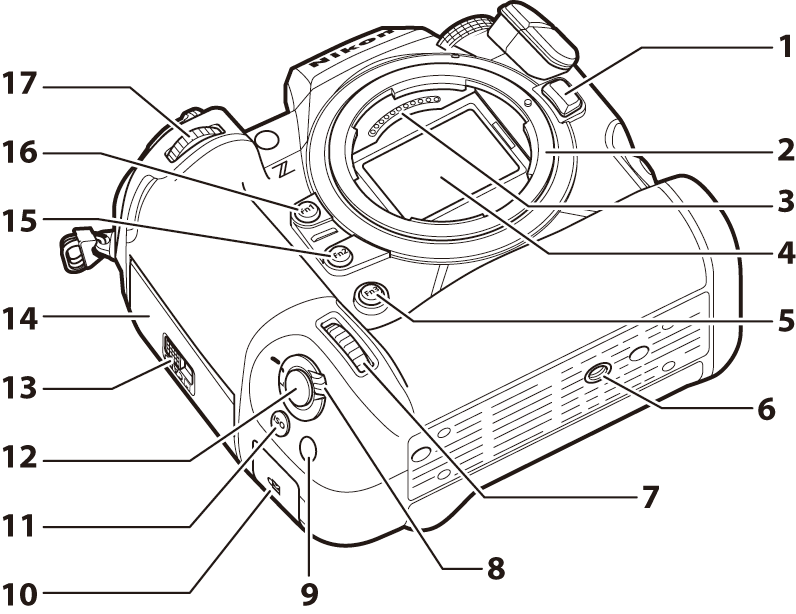
- Przycisk zwalniania obiektywu ( 0 Odłączanie obiektywów )
- Mocowanie obiektywu ( 0 Mocowanie obiektywu , Znak płaszczyzny ogniskowej i odległość między kołnierzem a tylną powierzchnią obiektywu )
- Kontakty procesora
- Czujnik obrazu ( 0 Czyszczenie czujnika obrazu )
- Przycisk Fn3
- Gniazdo statywu
- Pokrętło pomocnicze do zdjęć pionowych ( 0 f5: obrót pokrętła odwrotnego )
- Blokada przycisku migawki do zdjęć pionowych ( 0 Kadrowanie zdjęć w orientacji pionowej („wysokiej” )
- Przycisk Fn do zdjęć w pionie
- Gniazdo bezpieczeństwa (na kabel antykradzieżowy; 0 Gniazdo bezpieczeństwa )
- Przycisk S do fotografowania w pionie ( czułość ISO 0 )
- Przycisk zwalniający migawkę do zdjęć pionowych
- Zatrzask pokrywy gniazda karty pamięci ( 0 Wkładanie kart pamięci )
- Osłona gniazda karty pamięci ( 0 Wyjmowanie kart pamięci )
- Przycisk Fn2 ( 0 Dostosowywanie ustawień obszaru obrazu )
- Przycisk Fn1
- Pokrętło pomocnicze ( 0 f5: obrót pokrętła odwrotnego )
Nie dotykaj czujnika obrazu ani osłony czujnika
W żadnym wypadku nie należy naciskać ani trącać czujnika obrazu ani osłony czujnika ( 0 Zachowanie osłony czujnika przy wyłączaniu zasilania ) ani wystawiać ich na działanie silnych prądów powietrza z dmuchawy. Nieprzestrzeganie tego środka ostrożności może spowodować zarysowanie lub inne uszkodzenie czujnika lub osłony. Informacje na temat czyszczenia czujnika obrazu można znaleźć w sekcji „Czyszczenie czujnika obrazu” ( 0 Czyszczenie czujnika obrazu ).
Kąt nachylenia monitora można regulować.






Numer seryjny tego produktu można sprawdzić po otwarciu monitora.
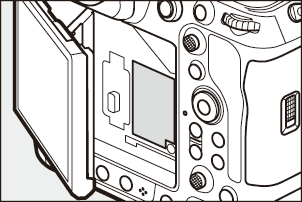
Jeśli to możliwe, pozostań na otwartej przestrzeni podczas korzystania z usług danych o lokalizacji. Aby uzyskać najlepszy odbiór, trzymaj antenę skierowaną w niebo.
Obrócenie przełącznika zasilania do D aktywuje podświetlenie przycisków i panelu sterowania (oświetlenie LCD). Podświetlenie pozostanie włączone przez kilka sekund po zwolnieniu przełącznika zasilania. Podświetlenie wyłączy się po obróceniu przełącznika do pozycji D po raz drugi lub po naciśnięciu spustu migawki do połowy. Aktywowanie podświetlenia przycisku ułatwia korzystanie z aparatu w ciemności.
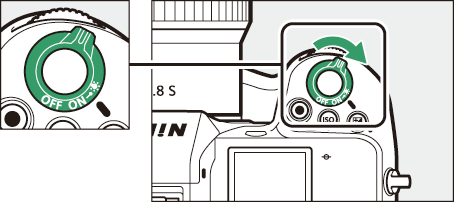
Gniazdo zabezpieczające służy jako punkt mocowania zewnętrznych kabli antykradzieżowych. Jest ono kompatybilne i przeznaczone do stosowania z blokadami kablowymi Kensington. Aby uzyskać więcej informacji, zapoznaj się z dokumentacją dołączoną do blokady kablowej.
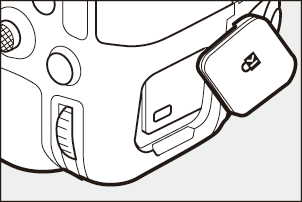
Panel sterowania
Panel sterowania świeci się, gdy kamera jest włączona. Przy ustawieniach domyślnych wyświetlane są następujące wskaźniki. Aby uzyskać pełną listę wskaźników, które mogą być wyświetlane, zobacz „Panel sterowania” ( 0 Panel sterowania ) w sekcji „Wyświetlacze kamery” w rozdziale „Notatki techniczne”.
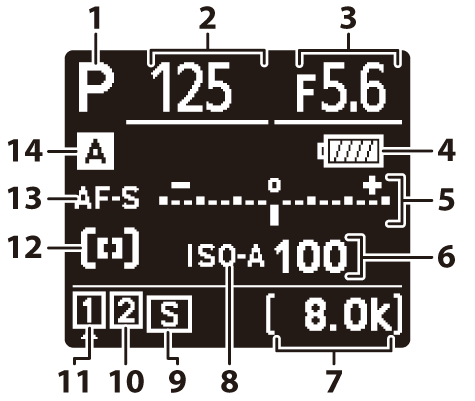
- Tryb fotografowania ( 0 Wybieranie trybu fotografowania )
- Prędkość migawki ( 0 S (automatyczna z priorytetem migawki) , M (ręczna) )
- Przysłona ( 0 A (Automatyczny priorytet przysłony) , M (Ręczny) )
- Wskaźnik baterii ( 0 Poziom naładowania baterii )
-
Wskaźnik ekspozycji
- Ekspozycja ( 0 Wskaźniki ekspozycji )
- Kompensacja ekspozycji ( 0 Kompensacja ekspozycji )
- Rozmiar i szybkość klatek ( 0 Opcje rozmiaru i szybkości klatek wideo )
- Czułość ISO ( 0 Czułość ISO )
-
Liczba pozostałych ekspozycji ( 0 Liczba pozostałych ekspozycji , Pojemność karty pamięci )
Dostępny czas nagrywania ( 0 Nagrywanie filmów )
-
Wskaźnik czułości ISO ( 0 Czułość ISO )
Wskaźnik automatycznej czułości ISO ( 0 Automatyczna kontrola czułości ISO )
- Tryb zwolnienia ( 0 Tryb zwolnienia )
- Ikona karty pamięci (gniazdo 2; 0 Rola odgrywana przez kartę w gnieździe 2 )
- Ikona karty pamięci (gniazdo 1; 0 Rola odgrywana przez kartę w gnieździe 2 )
- Wskaźnik trybu pola AF ( 0 Tryb pola AF )
- Tryb ostrości ( 0 Tryb ostrości )
- Bank menu fotografowania ( 0 Bank menu fotografowania )
Monitor
Przy ustawieniach domyślnych na monitorze pojawiają się następujące wskaźniki. Aby uzyskać pełną listę wskaźników, które mogą być wyświetlane, zobacz „Monitor” ( 0 Monitor ) w sekcji „Wyświetlacze kamery” w rozdziale „Notatki techniczne”.
Tryb fotograficzny
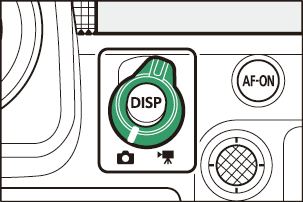
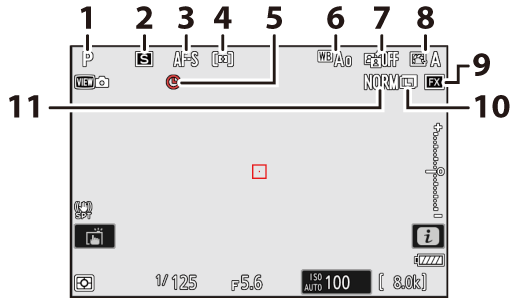
- Tryb fotografowania ( 0 Wybieranie trybu fotografowania )
- Tryb zwolnienia ( 0 Tryb zwolnienia )
- Tryb ostrości ( 0 Wybór punktu ostrości )
- Tryb pola AF ( 0 Tryb pola AF )
- ikona t ( 0 Ikona t )
- Balans bieli ( 0 Balans bieli )
- Aktywny D-Lighting ( 0 Aktywny D-Lighting )
- Picture Control ( 0 Kontrola obrazu )
- Obszar obrazu ( 0 Dostosowywanie ustawień obszaru obrazu )
- Rozmiar obrazu ( 0 Wybieranie rozmiaru obrazu )
- Jakość obrazu ( 0 Dostosowywanie jakości obrazu )
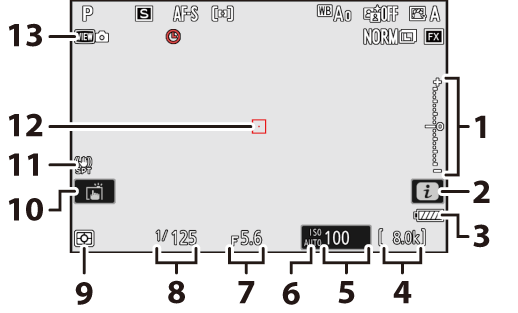
-
Wskaźnik ekspozycji
- Ekspozycja ( 0 Wskaźniki ekspozycji )
- Kompensacja ekspozycji ( 0 Kompensacja ekspozycji )
- ikona i ( 0 Przycisk i (menu i ) , Przycisk i (tryb odtwarzania) )
- Wskaźnik baterii ( 0 Poziom naładowania baterii )
- Liczba pozostałych ekspozycji ( 0 Liczba pozostałych ekspozycji , Pojemność karty pamięci )
- Czułość ISO ( 0 Czułość ISO )
-
Wskaźnik czułości ISO ( 0 Czułość ISO )
Wskaźnik automatycznej czułości ISO ( 0 Automatyczna kontrola czułości ISO )
- Przysłona ( 0 A (Automatyczny priorytet przysłony) , M (Ręczny) )
- Prędkość migawki ( 0 S (automatyczna z priorytetem migawki) , M (ręczna) )
- Pomiar ( 0 Pomiar )
- Fotografowanie dotykowe ( 0 Migawka dotykowa )
- Wskaźnik redukcji drgań ( 0 Redukcja drgań )
- Punkt ostrości ( 0 Wybór punktu ostrości )
- Tryb widoku (podgląd na żywo ze zdjęcia; 0 d8: Tryb widoku (poziom zdjęcia) )
Korzystanie z monitora z kamerą w orientacji „wysokiej”
Gdy aparat jest obracany, aby wykonać zdjęcia w orientacji pionowej (portretowej), wyświetlacz na monitorze obraca się, aby dopasować się do niego (tylko w trybie zdjęć).
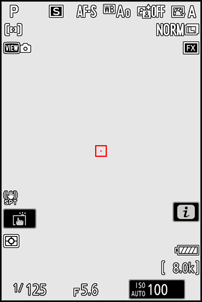
Naciśnij
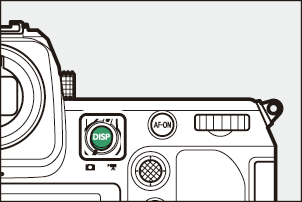
Tryb wideo
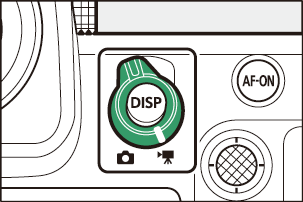
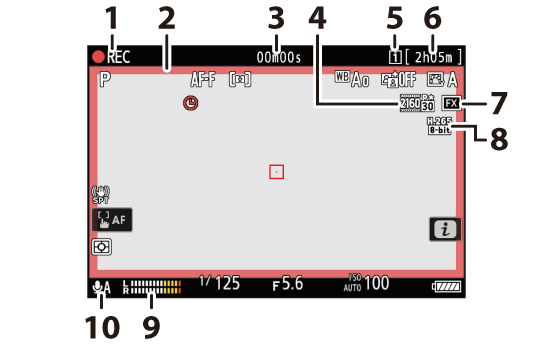
-
Wskaźnik nagrywania ( 0 Nagrywanie filmów )
Wskaźnik „Brak wideo” ( 0 Ikona 0 )
-
Wskaźnik nagrywania (czerwona ramka; 0 g22: czerwony wskaźnik ramki REC )
- Czas nagrywania wideo ( 0 Nagrywanie filmów )
- Rozmiar i szybkość klatek ( 0 Opcje rozmiaru i szybkości klatek wideo )
- Miejsce docelowe ( 0 Miejsce docelowe )
- Pozostały czas ( 0 Nagrywanie filmów )
- Obszar obrazu ( 0 Opcje obszaru obrazu wideo )
- Typ pliku wideo ( 0 Typy plików wideo )
- Poziom dźwięku ( 0 Czułość mikrofonu )
- Czułość mikrofonu ( 0 Czułość mikrofonu )
Wizjer
Przy ustawieniach domyślnych w wizjerze pojawiają się następujące wskaźniki. Aby uzyskać pełną listę wskaźników, które mogą być wyświetlane, zobacz „Wizjer” ( 0 Wizjer ) w sekcji „Wyświetlacze aparatu” w rozdziale „Uwagi techniczne”.
Tryb fotograficzny
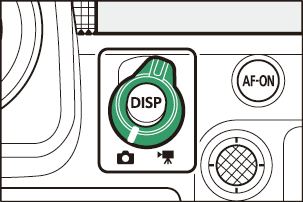
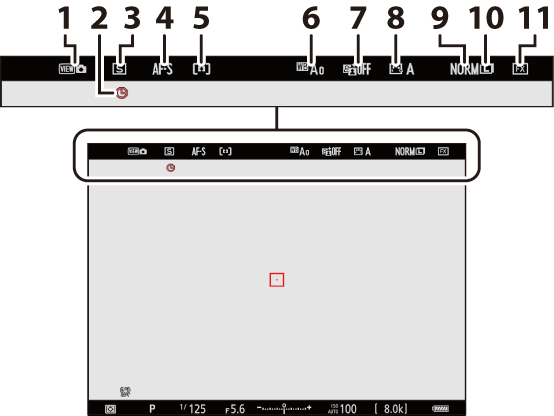
- Tryb widoku (podgląd na żywo ze zdjęcia; 0 d8: Tryb widoku (poziom zdjęcia) )
- ikona t ( 0 Ikona t )
- Tryb zwolnienia ( 0 Tryb zwolnienia )
- Tryb ostrości ( 0 Tryb ostrości )
- Tryb pola AF ( 0 Tryb pola AF )
- Balans bieli ( 0 Balans bieli )
- Aktywny D-Lighting ( 0 Aktywny D-Lighting )
- Picture Control ( 0 Kontrola obrazu )
- Jakość obrazu ( 0 Dostosowywanie jakości obrazu )
- Rozmiar obrazu ( 0 Wybieranie rozmiaru obrazu )
- Obszar obrazu ( 0 Dostosowywanie ustawień obszaru obrazu )
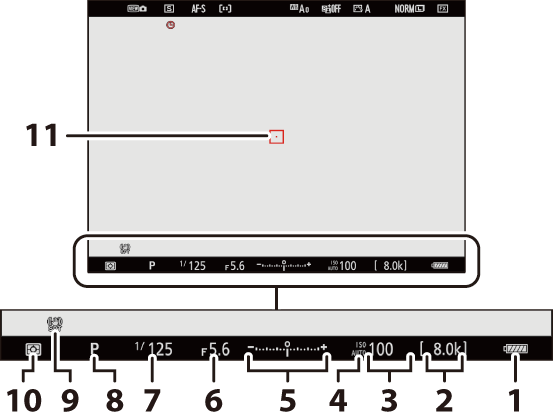
- Wskaźnik baterii ( 0 Poziom naładowania baterii )
- Liczba pozostałych ekspozycji ( 0 Liczba pozostałych ekspozycji , Pojemność karty pamięci )
- Czułość ISO ( 0 Czułość ISO )
-
Wskaźnik czułości ISO ( 0 Czułość ISO )
Wskaźnik automatycznej czułości ISO ( 0 Automatyczna kontrola czułości ISO )
-
Wskaźnik ekspozycji
- Ekspozycja ( 0 Wskaźniki ekspozycji )
- Kompensacja ekspozycji ( 0 Kompensacja ekspozycji )
- Przysłona ( 0 A (Automatyczny priorytet przysłony) , M (Ręczny) )
- Prędkość migawki ( 0 S (automatyczna z priorytetem migawki) , M (ręczna) )
- Tryb fotografowania ( 0 Wybieranie trybu fotografowania )
- Redukcja drgań ( 0 Redukcja drgań )
- Pomiar ( 0 Pomiar )
- Punkt ostrości ( 0 Wybór punktu ostrości )
Korzystanie z wizjera w aparacie w orientacji „wysokiej”
Gdy aparat jest obracany, aby wykonać zdjęcie w orientacji pionowej (portretowej), wyświetlacz w wizjerze obraca się, dopasowując się do niego (tylko w trybie zdjęć).
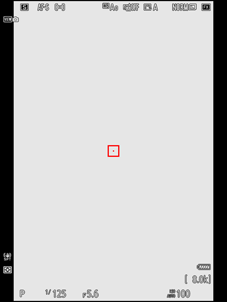
Naciśnij
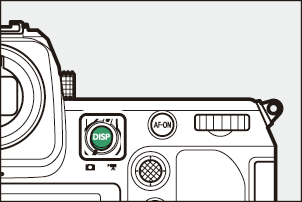
Tryb wideo
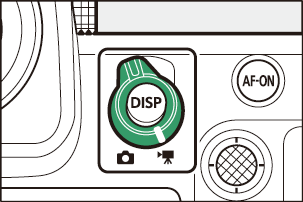
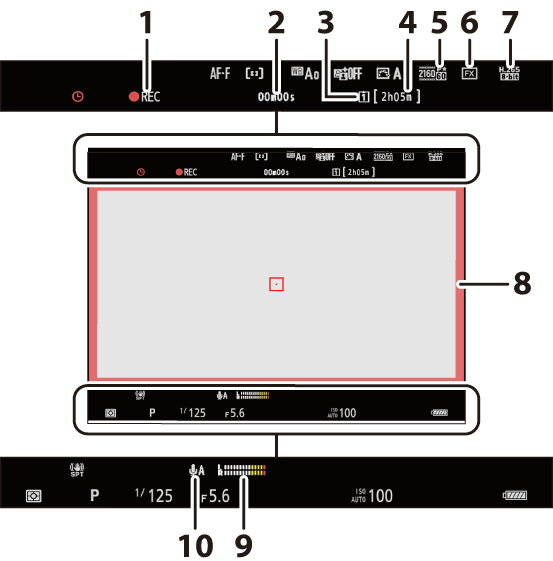
-
Wskaźnik nagrywania ( 0 Nagrywanie filmów )
Wskaźnik „Brak wideo” ( 0 Ikona 0 )
- Czas nagrywania wideo ( 0 Nagrywanie filmów )
- Miejsce docelowe ( 0 Miejsce docelowe )
- Pozostały czas ( 0 Nagrywanie filmów )
- Rozmiar klatki/szybkość klatek ( 0 Opcje rozmiaru klatki wideo i szybkości klatek )
- Obszar obrazu ( 0 Opcje obszaru obrazu wideo )
- Typ pliku wideo ( 0 Typy plików wideo )
- Wskaźnik nagrywania (czerwona ramka; 0 g22: czerwony wskaźnik ramki REC )
- Poziom dźwięku ( 0 Czułość mikrofonu )
- Czułość mikrofonu ( 0 Czułość mikrofonu )
Przycisk trybu monitorowania i czujnik oka
Przyłożenie oka do wizjera aktywuje czujnik oka, przełączając wyświetlacz z monitora na wizjer. Należy pamiętać, że czujnik oka będzie również reagował na inne obiekty, takie jak palce.

- W razie potrzeby wizjer można wykorzystać do przeglądania menu i odtwarzania.
-
Naciśnij przycisk M (tryb monitora), aby przełączać się między widokiem wizjera i monitora.
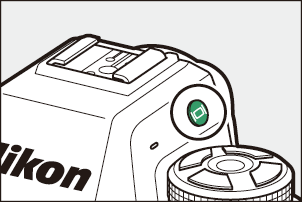
-
Naciśnij przycisk M , aby przełączać się między ekranami w następujący sposób.
[ Automatyczne przełączanie wyświetlania ]: Aparat automatycznie przełącza się między ekranem wizjera a ekranem monitora na podstawie informacji z czujnika oka.


[ Tylko wizjer ]: Monitor pozostaje pusty. Wizjer jest używany do fotografowania, menu i odtwarzania.
- W trybie fotografowania wizjer włącza się na kilka sekund po włączeniu aparatu, naciśnięciu do połowy spustu migawki lub naciśnięciu przycisku AF-ON , niezależnie od tego, czy przyłożysz oko do wizjera.


[ Tylko monitor ]: Monitor służy do fotografowania, obsługi menu i odtwarzania. Wyświetlacz wizjera pozostanie pusty, nawet jeśli przyłożysz oko do wizjera.


[ Priorytet wizjera (1) ]: Przyłożenie oka do wizjera włącza wizjer; monitor pozostaje wyłączony po odsunięciu oka. W trybie wideo wyświetlacze działają zgodnie z [ Automatycznym przełączaniem wyświetlania ].


[ Priorytet wizjera (2) ]: W trybie fotograficznym, oprócz sytuacji, gdy przez niego patrzysz, wizjer włącza się na kilka sekund po włączeniu aparatu, naciśnięciu do połowy spustu migawki lub naciśnięciu przycisku AF-ON , niezależnie od tego, czy przyłożysz oko do wizjera. W trybie wideo wyświetlacze działają zgodnie z [ Automatycznym przełączaniem wyświetlania ].
- Ekran fotografowania pojawia się w wizjerze, jeśli przyłożysz do niego oko, gdy monitor jest używany do przeglądania menu lub odtwarzania.

Ten
- Aby ustawić ostrość w wizjerze, należy podnieść i obrócić pokrętło regulacji dioptrii.
- Uważaj, aby nie włożyć sobie palców lub paznokci do oka.
- Po ustawieniu dioptrii należy przesunąć pokrętło regulacji dioptrii z powrotem do pierwotnej pozycji.
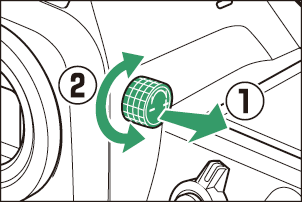
Przyłożenie oka do aparatu przy przechylonym monitorze nie spowoduje uruchomienia wizjera, jeżeli spełnione są następujące warunki:
- W trybie monitora wybrano opcję [ Automatyczne przełączanie wyświetlania ], [ Priorytet wizjera (1) ] lub [ Priorytet wizjera (2) ] i
- na monitorze aktualnie wyświetla się menu, obraz lub inny obraz.
Podczas korzystania z wizjera przez dłuższy czas można wybrać opcję [ Dostosuj dla łatwości oglądania ] w ustawieniu niestandardowym d10 [ Tryb widoku (poziom zdjęcia) ], aby upewnić się, że jasność i odcień wizjera są dostosowane do łatwości oglądania.
Wybór trybu monitorowania limitu
Możesz ograniczyć wybór dostępnych trybów monitorowania, korzystając z pozycji [ Ogranicz wybór trybu monitorowania ] w menu konfiguracji.
Sterowanie dotykowe
Monitor dotykowy oferuje szereg elementów sterujących, które można obsługiwać, dotykając ekranu palcami. Podczas fotografowania z wizjerem elementy sterujące dotykiem są wyłączone i nie można ich używać do ustawiania ostrości itp.
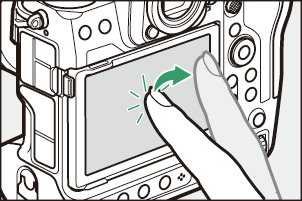
Ustawianie ostrości i zwalnianie migawki
- Dotknij monitora, aby ustawić ostrość na wybranym punkcie (dotykowy AF).
- W trybie fotografowania migawka zostanie zwolniona po oderwaniu palca od ekranu (dotykowy spust migawki).
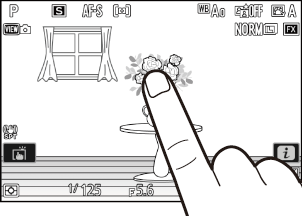
-
Ustawienia migawki dotykowej/AF można dostosować, dotykając ikony W ( 0 Migawka dotykowa ).
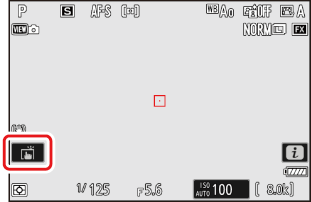
Dostosowywanie ustawień
- Dotknij podświetlonych ustawień na wyświetlaczu.
- Następnie możesz wybrać interesującą Cię opcję, dotykając ikon lub suwaków.
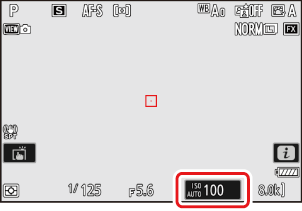
- Naciśnij Z lub J aby wybrać wybraną opcję i powrócić do poprzedniego ekranu.
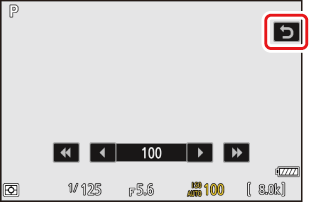
Odtwarzanie nagranego dźwięku
-
Przesuwaj palcem w lewo lub w prawo, aby oglądać inne zdjęcia w trybie pełnoekranowym.
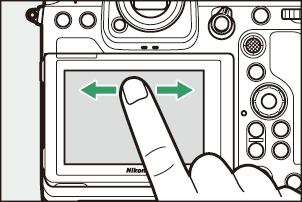
-
W trybie pełnoekranowym dotknięcie dolnej części wyświetlacza powoduje wyświetlenie paska przewijania klatek. Przesuń palcem w lewo lub w prawo nad paskiem, aby szybko przewijać do innych zdjęć.
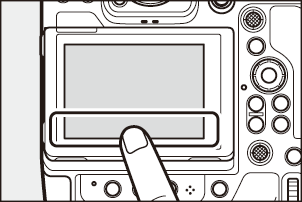
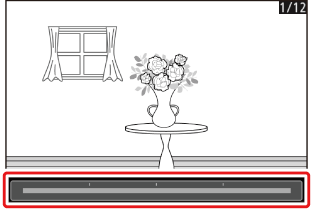
-
Aby powiększyć obraz wyświetlany podczas odtwarzania w pełnej klatce, użyj gestu rozciągania lub wykonaj dwa szybkie stuknięcia w wyświetlacz. Możesz dostosować współczynnik powiększenia za pomocą gestów rozciągania, aby powiększyć, i gestów szczypania, aby pomniejszyć.
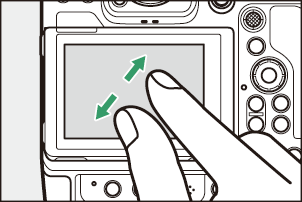
- Użyj gestów przesuwania, aby obejrzeć inne części obrazu podczas powiększania.
- Dwukrotne szybkie dotknięcie ekranu podczas korzystania z funkcji powiększania powoduje jej anulowanie.
-
Aby „oddalić” widok miniatury, użyj gestu szczypania podczas odtwarzania w pełnej klatce. Użyj szczypania i rozciągania, aby wybrać liczbę wyświetlanych zdjęć z 4, 9 i 72 klatek.
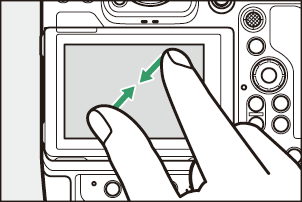
Oglądanie filmów
- Filmy są oznaczone ikoną 1 Aby rozpocząć odtwarzanie, dotknij ikony a .
- Naciśnij Z , aby wyjść do odtwarzania w trybie pełnoekranowym.
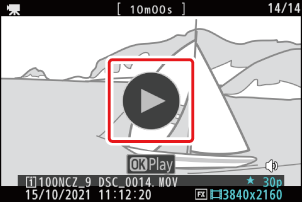
Menu i
- Dotknij ikony i , aby wyświetlić menu i podczas fotografowania ( 0 Przycisk i (menu i ) ).
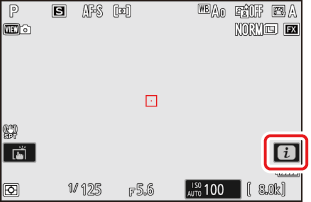
- Dotknij elementów, aby wyświetlić i zmienić opcje.
- Możesz wybrać elementy wyświetlane w menu i ( 0 Dostosowywanie menu i ).
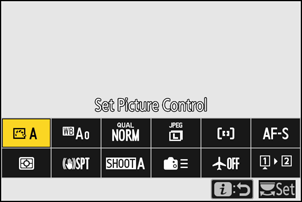
Wprowadzanie tekstu
-
Po wyświetleniu klawiatury możesz wprowadzać tekst, dotykając klawiszy.
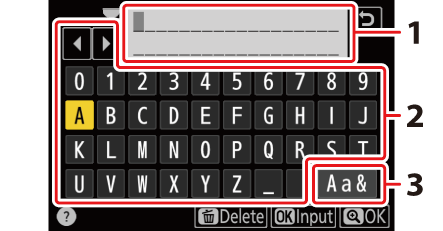
- Obszar wyświetlania tekstu
- Obszar klawiatury
- Wybór klawiatury
- Aby ustawić kursor, dotknij przycisku e lub f albo dotknij bezpośrednio obszaru wyświetlania tekstu.
- Aby przełączać się między klawiaturami z dużymi i małymi literami oraz symbolami, dotknij przycisku wyboru klawiatury.
Poruszanie się po menu
-
Przesuwaj w górę lub w dół, aby przewijać.
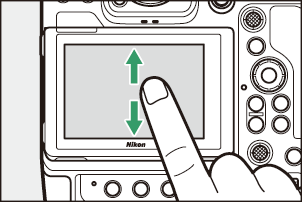
-
Kliknij ikonę menu, aby wybrać menu.
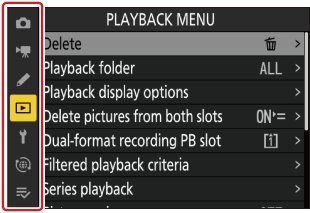
-
Stuknij pozycje menu, aby wyświetlić opcje. Następnie możesz wybrać żądaną opcję, stukając ikony lub suwaki.
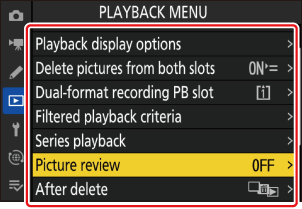
-
Aby wyjść bez zmiany ustawień, naciśnij Z
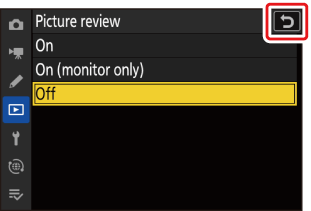
- Ekran dotykowy reaguje na elektryczność statyczną. Może nie reagować, gdy dotyka się go paznokciami lub rękoma w rękawiczkach. Aby uzyskać lepszą reakcję podczas korzystania z ekranu dotykowego w rękawiczkach, wybierz [ WŁ. ] dla [ Sterowanie dotykowe ] > [ Tryb rękawiczek ] w menu konfiguracji.
- Nie dotykaj ekranu ostrymi przedmiotami.
- Nie stosuj nadmiernej siły.
- Ekran może nie reagować, jeśli zostanie pokryty foliami ochronnymi innych firm.
- Ekran może nie reagować, gdy zostanie dotknięty jednocześnie w wielu miejscach.

